php小编柚子为您介绍解决“插U盘磁盘未被格式化”问题的方法。当我们插入U盘或移动硬盘时,系统提示磁盘未被格式化,这可能是由于磁盘损坏、拔出不安全等原因导致。解决方法包括使用磁盘管理工具、数据恢复软件等,详细步骤能有效帮助您解决问题,避免数据丢失。若遇到此情况,可参考以下方法进行处理。
U盘显示未被格式化怎么办?U盘是非常实用的数据存储设备,但是经常使用U盘的用户都很清楚,U盘偶尔会出现问题,例如,U盘突然打不开提示格式化。平时可以正常使用的U盘,某天插入电脑之后却提示未被格式化,例如,"驱动器中的磁盘未被格式化。想现在格式化吗?""使用驱动中的光盘之前需要将其格式化。是否将其格式化?"
为什么U盘显示未被格式化?最常见的原因是U盘上的分区损坏了,确切地讲是文件系统部分出问题了。操作系统通过读取文件系统里的信息来访问U盘里的文件,文件系统损坏了,操作系统也就无法知道文件具体存放在什么位置。面对无法访问的分区,操作给出的解决方式是格式化,所以提示用户该磁盘未被格式化。
U盘显示未被格式化怎么办?当U盘打不开提示未被格式化的时候,如果U盘里的重要数据没有备份,那么不要盲目将U盘格式化。数据恢复软件支持从打不开提示格式化的分区直接提取数据,因此,在恢复数据之前,无须对U盘进行任何修复操作。此外,格式化操作对恢复数据没有任何积极影响,很多时候还会破坏关键信息,最终导致某些数据无法完整恢复。
当发现U盘无法访问并提示格式化问题时,应立即按照以下步骤进行恢复。首先,确保丢失的文件最终能够恢复到其他分区。在确认U盘数据已正确恢复后,可以考虑对U盘进行格式化。
U盘打不开提示未被格式化了,数据如何恢复?首先,将未被格式化的U盘连接到电脑上并打开U盘数据恢复软件。在软件界面中选择对应的U盘,并点击“扫描”按钮以开始扫描丢失的文件。

第二步:点击"开始",进入扫描阶段。等待扫扫描结束。
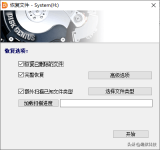
第三步:在扫描结果中搜索需要恢复的文件,并进行预览。在查看文件时,确保对“所有类型”下的数据也进行预览,因为这可能包含您需要的文件。

第四步:选择需要的文件,将文件复制电脑硬盘,完成U盘恢复。

第五步:打开目标文件夹,确认已成功恢复所有文件后,便可考虑对U盘进行格式化操作。
总结U盘突然提示未被格式化,多半是文件系统损坏了,按照上述方法就可以将U盘数据成功恢复回来。如果U盘出现了严重的物理故障,那么就需要联系专业人员处理了。最后,小编建议大家U盘里的重要数据要及时做好备份,以免U盘出现问题的时候丢失数据。
以上是插u盘磁盘未被格式化的详细内容。更多信息请关注PHP中文网其他相关文章!
 Zoho邮件登录/注册| Zoho Mail应用程序下载-MinitoolApr 23, 2025 am 12:51 AM
Zoho邮件登录/注册| Zoho Mail应用程序下载-MinitoolApr 23, 2025 am 12:51 AM这篇文章主要介绍Zoho邮件。了解如何注册Zoho邮件并登录您的Zoho邮件帐户,以使用此电子邮件服务来查看和管理您的个人或业务电子邮件。
 如何在Microsoft Excel中显示或隐藏公式? - MinitoolApr 23, 2025 am 12:50 AM
如何在Microsoft Excel中显示或隐藏公式? - MinitoolApr 23, 2025 am 12:50 AM想在Excel中显示公式吗?想在Excel中隐藏公式吗?从事这些工作并不难。 PHP.CN软件收集了一些有用的方法,并在这篇文章中显示了它们。此外,如果要恢复丢失的Excel文件,可以尝试使用PHP
 现在Google可以将一个VPN下载到Windows和Mac供使用-MinitoolApr 23, 2025 am 12:49 AM
现在Google可以将一个VPN下载到Windows和Mac供使用-MinitoolApr 23, 2025 am 12:49 AMGoogle提供免费VPN吗?什么是Google一个VPN?您是否使用Google One获得VPN?在这篇文章中,PHP.CN将向您展示有关此VPN服务的信息。此外,您可以下载Google for Desktop(Windows&MacOS)以访问IN
 如何修复'内部硬盘驱动器保持断开Windows 10”?Apr 23, 2025 am 12:48 AM
如何修复'内部硬盘驱动器保持断开Windows 10”?Apr 23, 2025 am 12:48 AM您是否正在为“内部硬盘驱动器保持断开Windows 10”问题而苦苦挣扎?此相关问题的原因有很多,您可以在PHP.CN网站上阅读此帖子,以详细解决故障排除措施并弄清楚其Trigg
 如何修复FIFA 22在Windows 10/11上崩溃? - MinitoolApr 23, 2025 am 12:47 AM
如何修复FIFA 22在Windows 10/11上崩溃? - MinitoolApr 23, 2025 am 12:47 AMFIFA 22/21是一款受欢迎的游戏,没有足球迷可以抵抗它。但是,由于某些原因,您将无法享受游戏。您可能遇到的最常见问题之一是FIFA 22/21在PC上崩溃。如果您的FIFA 22保持
 如何修复Hulu缺少情节?尝试这些修复程序! - MinitoolApr 23, 2025 am 12:46 AM
如何修复Hulu缺少情节?尝试这些修复程序! - MinitoolApr 23, 2025 am 12:46 AM你们中的一些人发现,Hulu在打算观看一些视频时不会播放某些节目。为了解决Hulu丢失的情节,我们在PHP.CN网站上为您解决了一些潜在的原因和可行的解决方案。如果你也很困扰我
 如何下载和安装Windows的Google Drive -MinitoolApr 23, 2025 am 12:45 AM
如何下载和安装Windows的Google Drive -MinitoolApr 23, 2025 am 12:45 AMGoogle Drive为Windows和Mac提供应用程序。使用Google Drive桌面应用程序,您可以更轻松地同步文件。这篇来自Php.cn的帖子向您展示了如何下载,安装和使用Windows的Google Drive。
 如何修复Windows 10/11上超级人员检测到的加载滞后? - MinitoolApr 23, 2025 am 12:43 AM
如何修复Windows 10/11上超级人员检测到的加载滞后? - MinitoolApr 23, 2025 am 12:43 AM超人是Wonder Games发布的最新战斗皇家游戏之一,您可以在Steam客户端免费下载它。当您玩此游戏时,您可能会遇到超级人物滞后,低FP和口吃问题。幸运的是


热AI工具

Undresser.AI Undress
人工智能驱动的应用程序,用于创建逼真的裸体照片

AI Clothes Remover
用于从照片中去除衣服的在线人工智能工具。

Undress AI Tool
免费脱衣服图片

Clothoff.io
AI脱衣机

Video Face Swap
使用我们完全免费的人工智能换脸工具轻松在任何视频中换脸!

热门文章

热工具

SublimeText3 Linux新版
SublimeText3 Linux最新版

Atom编辑器mac版下载
最流行的的开源编辑器

SecLists
SecLists是最终安全测试人员的伙伴。它是一个包含各种类型列表的集合,这些列表在安全评估过程中经常使用,都在一个地方。SecLists通过方便地提供安全测试人员可能需要的所有列表,帮助提高安全测试的效率和生产力。列表类型包括用户名、密码、URL、模糊测试有效载荷、敏感数据模式、Web shell等等。测试人员只需将此存储库拉到新的测试机上,他就可以访问到所需的每种类型的列表。

SublimeText3汉化版
中文版,非常好用

SublimeText3 Mac版
神级代码编辑软件(SublimeText3)





